Streams
Uma Stream é um espaço de colaboração concebido para permitir a colaboração entre equipas, projetos e temas. Numa Transmissão, pode adicionar vários membros, mensagem para esses membros, e partilhar imagens entre si. Pode adicionar novos membros a uma Transmissão existente e esses membros podem ver o histórico de conversas anteriores dentro da Transmissão.
Criar Stream
Para criar um Stream:
- Clique no ícone Mensagens (
 ) no menu de navegação da aplicação. O ecrã Mensagens é aberto.
) no menu de navegação da aplicação. O ecrã Mensagens é aberto. - Efetue qualquer um dos seguintes:
- Clique no ícone
 e clique em Transmissão.
e clique em Transmissão. - Clique no ícone
 na secção Transmissões e, em seguida, clique em Criar Transmissão.
na secção Transmissões e, em seguida, clique em Criar Transmissão.
O painel Iniciar uma transmissão abre.

- Clique no ícone
- Pode criar uma Transmissão pública ou privada.
- Stream Pública
Uma Transmissão pública é um espaço de colaboração no qual qualquer utilizador da Mitel One pode juntar-se a qualquer Transmissão que seja apresentada na lista de resultados de pesquisa de Transmissões. Para criar uma Stream pública, faça o seguinte:
- No campo Nome da Transmissão, introduza um nome para a Transmissão. Se já existir uma Transmissão com o nome que introduziu, será apresentada uma mensagem de erro Uma transmissão com este nome já existe .
- Escolha um nome diferente e forneça uma descrição sobre o que é a Transmissão no campo Descrição. Clique em CREATE. Uma janela de mensagens abre-se exibindo o nome da Transmissão. A Transmissão será apresentada na sua lista de Transmissões.
- Stream Privada
Uma Stream privada é um espaço de colaboração, para o qual os utilizadores devem ser convidados. Para criar uma Stream privada, faça o seguinte:
Note: Uma Transmissão privada é exibida na lista de resultados de pesquisa de Transmissões apenas de utilizadores que se juntaram a essa Transmissão.- No campo Nome da Transmissão, introduza um nome para a Transmissão. Se já existir uma Transmissão com o nome que introduziu, será apresentada uma mensagem de erro Uma transmissão com este nome já existe .
- Escolha um nome diferente, e descreva o que é a Transmissão no campo Descrição. Para definir a Transmissão como privada, deslize o botão de alternância Tornar a Transmissão privada para a direita.
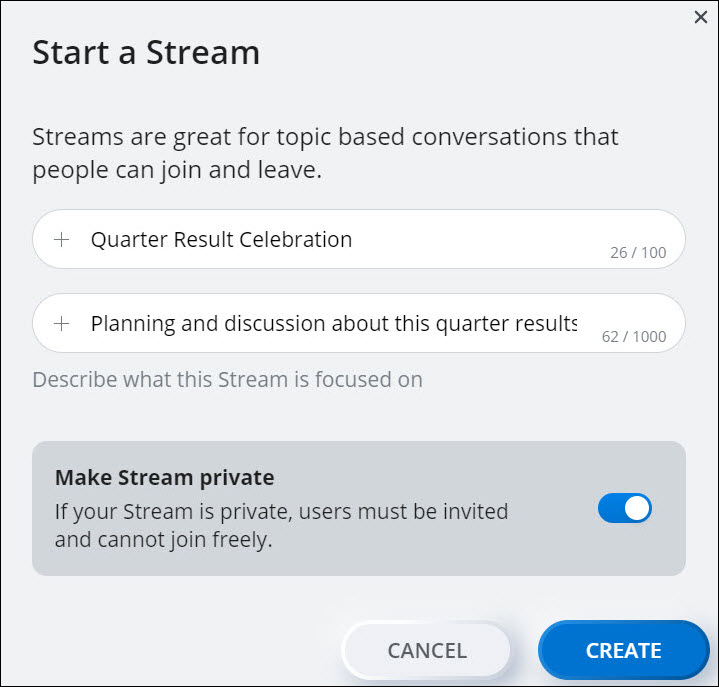
- Clique em CREATE. Uma janela de mensagens abre-se exibindo o nome da Transmissão. A Transmissão será apresentada na sua lista de Transmissões.
- Stream Pública
Navegar as Streams
Para navegar e juntar-se a uma transmissão pública, faça o seguinte:
- Clique no ícone Mensagens (
 ) no menu de navegação da aplicação. O ecrã Mensagens é aberto.
) no menu de navegação da aplicação. O ecrã Mensagens é aberto. - Clique no ícone
 na secção Transmissões e a partir do painel que se abre, clique em Navegar as Transmissões. Um painel abre-se exibindo uma lista de transmissões públicas.
na secção Transmissões e a partir do painel que se abre, clique em Navegar as Transmissões. Um painel abre-se exibindo uma lista de transmissões públicas.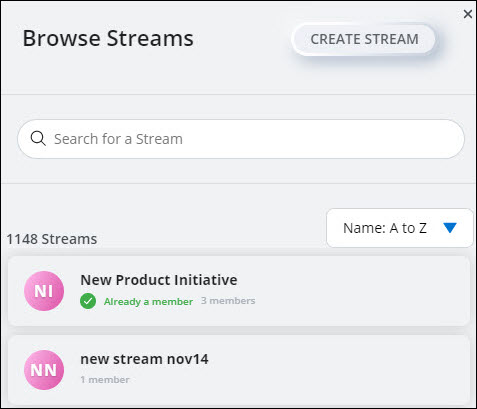
- Passe sobre a Transmissão à qual se quer juntar e clique em
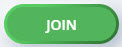 . Alternativamente, clique na Transmissão à qual se quer juntar e clique na opção Participar.
. Alternativamente, clique na Transmissão à qual se quer juntar e clique na opção Participar.Também pode pesquisar pela Transmissão à qual se quer juntar introduzindo o nome dessa Transmissão no campo Procurar por uma Transmissão. O campo de pesquisa apresenta uma lista de Streams que correspondem às letras que introduziu. Clique na Transmissão à qual se quer juntar e clique na opção Participar. Para criar uma Transmissão nova, clique em Criar Stream.
Gerir Streams
Pode editar o nome e descrição de uma Transmissão; convidar membros para uma Transmissão; ver os membros existentes, e ficheiros numa Transmissão; ver e gerir as definições de notificação de uma Transmissão; ou deixar uma Transmissão executando os seguintes passos.
- Clique no ícone Mensagens (
 ) no menu de navegação da aplicação. O ecrã Mensagens é aberto.
) no menu de navegação da aplicação. O ecrã Mensagens é aberto. - No ecrã Transmissões, selecione a transmissão que pretende abrir.
- Clique no ícone
 no canto superior direito. O painel de Informações é aberto.
no canto superior direito. O painel de Informações é aberto.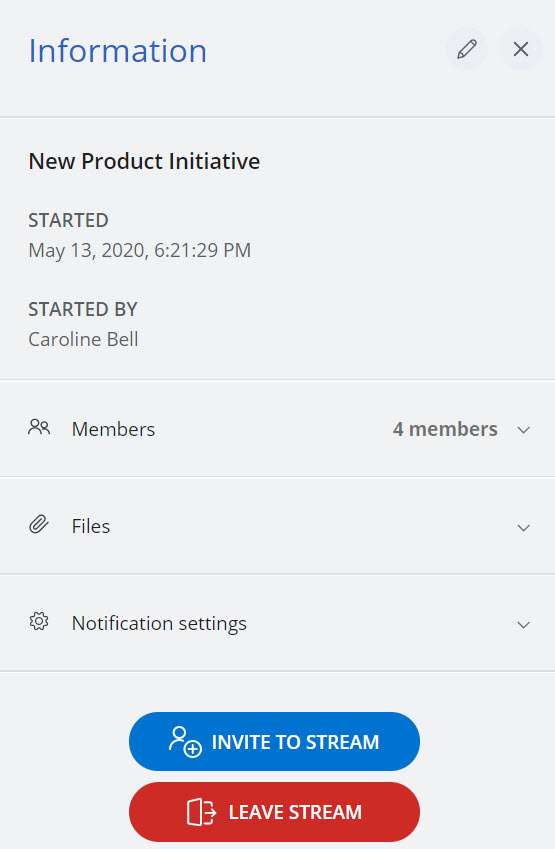
-
- Para editar o nome e a descrição de uma Transmissão:
- Clique no ícone
 . O painel Editar Detalhes da Transmissão é aberto.
. O painel Editar Detalhes da Transmissão é aberto. - Edite o nome e a descrição da Transmissão, e deslize o botão Tornar Transmissão privada para a direita para tornar a Transmissão privada.
- Clique em SAVE para guardar as alterações.
- Clique no ícone
- Para convidar participantes para uma Stream:
- Clique em Convidar para a Transmissão. O painel Convidar utilizadores é aberto.
- No campo Pesquisar para adicionar utilizador, introduza o nome de todos os contactos que deseja incluir na conversa. O campo de pesquisa apresenta uma lista de contactos cujos nomes e endereços de e-mail correspondem às letras que introduz. Clique no nome para adicionar esse contacto.
- Clique em INVITE. Os contactos selecionados são adicionados como membros da Stream.
- Para ver os membros de uma Transmissão:
- Clique em Membros. Todos os membros atualmente na Transmissão são exibidos numa lista suspensa.
Clicar em ADICIONAR PESSOAS permite-lhe adicionar mais utilizadores à Transmissão.
- Para ver os ficheiros partilhados numa Transmissão:
- Clique em Ficheiros. O menu suspenso exibe todos os ficheiros atualmente partilhados na Transmissão.
Clique no ícone
 associado a um ficheiro para fazer transferir esse ficheiro.
associado a um ficheiro para fazer transferir esse ficheiro. - Para ver as definições de notificação para uma Transmissão:
- Clique em Definições de Chamada. O painel exibe a opção de ativar ou desativar as notificações para a Transmissão.
- Clique em OPT-IN para ativar a notificação e OPT-OUT para desativar a notificação.
- Para sair de uma Stream:
- Clique em Sair da Transmissão.
A Transmissão será automaticamente removida da lista de Transmissões até que o participante seja novamente convidado.
- Clique em Sair da Transmissão.
- Para editar o nome e a descrição de uma Transmissão:
Comece uma reunião durante uma Transmissão
Pode começar uma reunião com todos os seus contactos na Transmissão clicando no ícone (![]() ) no canto superior direito da janela de mensagens. A janela pop-up da reunião abre-se, e uma nova sessão de reunião é criada com os contatos na Transmissão. Um cartão de ação Participar agora exibido na Transmissão para os contactos se juntarem à reunião.
) no canto superior direito da janela de mensagens. A janela pop-up da reunião abre-se, e uma nova sessão de reunião é criada com os contatos na Transmissão. Um cartão de ação Participar agora exibido na Transmissão para os contactos se juntarem à reunião.